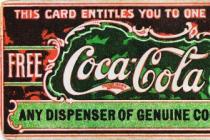Самата технология Smart TV е иновация, която позволява на съвременните телевизионни устройства да взаимодействат с интернет.
Появиха се телевизионни устройства с възможности за смарт телевизия руски пазарипрез 2009-2010г.
Цената на такъв телевизор съответстваше на цената на няколко съвременни телевизионни устройства по това време.
Смарт телевизорите вече имат вградени безжични комуникационни модули, с които телевизионното устройство може лесно да се свърже с Wi-Fi и да изпълнява различни функции на компютри и смартфони.
Компанията Rostelecom предвиди много важен аспект: не всеки има възможност или желание да закупи скъпи телевизори, за да се присъедини към новата технология.
За своите клиенти, които не разполагат със смарт функция, най-големият телевизионен доставчик предлага за ползване интерактивна Smart TV приставка, която включва следните компоненти:
- самата конзола;
- адаптер;
- кабел, свързващ приставката към интернет източника;
- универсално дистанционно за телевизор (регулируемо за всяко устройство);
- VSA кабел;
- HDMI кабел;
- батерии;
- гаранционна карта.

За съжаление, дори ако имате смарт телевизор, когато използвате услугите на Rostelecom, закупуването на приемник е необходимо условиедоставчик.
Как да инсталирам смарт телевизор от Ростелеком?
За да получите комплект оборудване, първо трябва да сключите споразумение с доставчика.
За инсталиране и конфигуриране на оборудване фирмата изпраща специалист на адрес, но дистанционно селищаПериодът на изчакване за това може да достигне до една седмица.
Ето защо потребителите са много заинтересовани от процеса на самостоятелно свързване и настройка на приемник от Rostelecom.
Трябва да знаете, че монтажът на оборудването е възможен само един ден след сключване на договор с фирмата.
Тъй като това е времето, необходимо на компанията за обработка на вашите лични данни.
Устройството е свързано по следната схема:

1. Захранващият кабел трябва да бъде свързан към приставката.
2. С помощта на мрежов кабел интерактивното устройство трябва да бъде свързано към интернет рутер или модем.
Можете също да използвате Wi-Fi рутер за безжична връзкакъм Интернет.
3. Свържете телевизионното устройство към приемника с помощта на HDMI или VSA кабел.
4. След всички горепосочени манипулации можете да свържете приставката към мрежата
Как да настроите интелигентен телевизор Rostelecom?
След свързване на интерактивната приставка към мрежата, на екрана на телевизионното устройство ще се появи списък с валидни локални връзки.
Тоест, ако връзката с телевизора е чрез HDMI кабел, тогава трябва да изберете този елемент.
След това на екрана ще се покаже началото на процеса на изтегляне на канала. Инсталацията обикновено отнема 1-5 минути (в зависимост от скоростта на интернет и качеството на връзката).
Когато изтеглянето приключи, приставката ще поиска вашите лични данни: потребителско име и парола.
Тези данни са в споразумението ви с Rostelecom и трябва да бъдат въведени с помощта на специално универсално дистанционно управление.

След потвърждаване на идентификацията, на екрана на телевизора ще се появи меню с допълнителни потребителски настройки или списък с налични канали, в зависимост от модела на интерактивното устройство.
Това означава, че процесът на инсталиране на оборудването и неговата конфигурация са завършени.
Настройка на дистанционното управление за интелигентната телевизионна приставка Rostelecom
Много важна стъпка в настройката на интелигентното телевизионно оборудване на Rostelecom е процесът на синхронизиране на специалното дистанционно управление, включено в приставката и телевизора.
Без тези устройства да се синхронизират едно с друго, това може да попречи дори на прости действия като смяна на канали и регулиране на силата на звука.
Има два начина за синхронизиране на дистанционното управление от приставката Rostelecom с всяко телевизионно оборудване:
1. Автоматична настройка . След като включите приставката, трябва да натиснете бутоните „TV“ и „OK“ на дистанционното управление.
След като светлинният диод на присадката премигне два пъти, можете да започнете инсталирането на софтуера. Трябва да наберете цифровата комбинация 991 и да натиснете бутона за превключване на канала.
Така вградените в дистанционното управление кодове се запомнят от телевизора. След като кодовете се синхронизират, телевизорът ще се изключи автоматично.
Това означава, че дистанционното управление е конфигурирано правилно.

2. Ръчна настройка.Ако имате остаряло телевизионно оборудване, възможно е да използвате ръчни настройки. Трябва да отидете на елемента от менюто „За себе си“, след това на подточка „Поддръжка“, след това „ Интерактивна телевизия».
В раздела „Оборудване“ ще бъде представен списък с устройства, сред които трябва да намерите изображение на дистанционното управление.
Ще видите списък с необходимите кодове; трябва да намерите името на модела на вашия телевизор и да запомните числата, съответстващи на него.
След това телевизорът трябва да се изключи. Инсталирането на дистанционното управление е завършено.
Интернет Ростелеком
Rostelecom е най-големият интернет доставчик у нас. Огромен избор от тарифни планове и пакети ще задоволят вкуса на всяка категория потребители
В различните региони на страната ни цените за предоставяне на интернет и телевизионни услуги могат да варират в приемливи граници.
Тази разлика се дължи на разликата в размера на средната заплатипо региони.
Самите тарифни планове също се различават един от друг по заявената скорост на предлагания интернет, наличието на Wi-Fi рутер и съгласието за инсталиране на антивирусна програма.
По-подробна информация за офертите на Rostelecom можете да намерите на официалния уебсайт на компанията, като изберете вашето населено място в списъка с градове.

На абонатите на Rostelecom се предлагат следните тарифни планове:
„Удобен интернет“ (скорост до 100 Mbit/s, без Wi-Fi терминал, без антивирусна програма за 1 месец;
„Игри“ (скорост до 250 Mbit/s, опции за игри, без Wi-Fi);
Основна тарифа N1 (скорост до 60 Mbit/s, без Wi-Fi, без антивирусна програма за 1 месец);
Основна тарифа N2 (скорост до 100 Mbit/s, без Wi-Fi, без антивирусна програма за 1 месец);
Основна тарифа N3 (скорост до 200 Mbit/s, без Wi-Fi, без антивирусна програма за 1 месец).
Канали Ростелеком
Интерактивната телевизия Rostelecom представя различни пакети, които се различават по броя на телевизионните канали:
Пакет “Лесен+” - 62 канала;
ВАШИЯТ Стартер – 129 канала;
ВАШИЯТ Оптимал – 161 канала;
YOUR Advanced – 192 канала;
ВАШИЯТ Premier – 58 канала;
ВАШИЯТ максимум – 233 канала.
Има и няколко допълнителни пакета, които не са включени в общата цена на телевизионните услуги на Rostelecom:
- Цял футбол (1 канал);
- СЪВПАДА! Футбол (3 канала);
- ВАШЕТО ПЕРФЕКТНО HD (23 канала);
- ViP Viasat Premium (6 канала);
- Amedia + ViP Viasat Premium (10 канала);
- ВАШЕТО КИНО (21 канала);
- Възрастен (5 канала);
- Shant Permium HD (1 канал).
Допълнителни функции и приложения на смарт телевизия от Ростелеком
Smart TV от Rostelecom има редица разширени опции:
1. Достъп до различни приложения на доставчика.
2. Контрол върху гледането: пауза, запис, превъртане назад, запазване на видео материали.
3. Висококачествени 3D изображения.
4. Възможност за използване на услугата на 5 устройства, включително таблети и смартфони.
5. Услуга „Родителски контрол”.
6. Наличие на голяма филмотека.
7. Онлайн новини, необходима информация за времето, валутни курсове, програми и др.
Цената на интелигентната телевизионна приставка от Ростелеком
Цената на комплект оборудване варира от 3000 до 4000 рубли, но Ростелеком.
За да привлече потенциална аудитория, той дава възможност за закупуване на оборудване на изплащане или наемане за 1 рубла на месец.
В последния случай периодът за използване на приставката е ограничен от продължителността на абонаментния договор за ползване на услугите.
Телевизията винаги е била популярна форма на информация и свободно време. Технологиите непрекъснато се развиват, а изискванията на потребителите за качество и технологичност на услугите само се увеличават. Една от най-популярните модни тенденции е интерактивната телевизия. За да го използвате, ще трябва да свържете специална приставка към вашия телевизор и да го конфигурирате да използва услугата. С негова помощ можете да гледате много канали на напълно ново техническо ниво. Услугата се предоставя от различни доставчици. Един от най-големите е Rostelecom и неговите регионални клонове. Нека разгледаме по-подробно възможностите и характеристиките на услугата, както и процедурата за настройка на телевизора.
Настройката на приемника Rostelecom не се различава от настройките на други доставчици
Функции на услугата
Rostelecom предлага на абонатите следните опции за интерактивна телевизия:
- Пълен контрол на гледането: запис, пауза, превъртане назад, архивиране на телевизионни предавания.
- Голяма колекция от филми от различни жанрове.
- Високо качество на картината, както и гледане в 3D формат.
- Възможност за гледане на интерактивна телевизия на пет устройства, включително смартфони, таблети и компютри.
- Функция за родителски контрол за контрол на достъпа до отделни канали.
Функционалността е наистина богата. Гледането на телевизия през приемника Rostelecom ще бъде много приятно и вълнуващо изживяване.
Set-top box
Обикновено цялата процедура се извършва от специални инсталатори. Но може да се наложи да го направите сами. Проверете целостта на опаковката и наличието на всички необходими компоненти:
- самата конзола;
- захранване;
- кабел за свързване към рутера;
- дистанционно;
- VGA кабел, популярно наричан „лале“ и HDMI кабел (не е включен във всички декодери) за свързване към телевизор;
- батерии за дистанционно управление.
Опции за свързване
Има няколко начина за свързване на приставката Rostelecom към вашия телевизор:
- Чрез Ethernet кабел. Надежден и бърз метод на свързване с минимални финансови инвестициив допълнително оборудване. Най-евтиният метод, който не подлежи на външни влияния. Единственият минус е, че кабелът трябва да се изтегли от рутера до телевизора през стаята. Решенията са да скриете кабела или да преместите рутера по-близо до конзолата.
- Чрез Wi-Fi. Тук ще трябва да похарчите пари за закупуване на допълнително оборудване. Можете да се свържете безжично с помощта на медийни мостове на Motorola или допълнителен Wi-Fi адаптер. Първият вариант ще струва много повече, но е по-надежден, тъй като работи на честота от 5 GHz, което практически елиминира влиянието на оборудването на трети страни върху сигнала. Но цената е много висока. Вторият вариант се усложнява от факта, че не всеки Wi-Fi адаптер ще работи с приставката, плюс ще трябва да страдате с настройките. Експертите не препоръчват свързване на приемника чрез безжична мрежа.
- Чрез PLC адаптери по електрическата мрежа. Трябва да закупите няколко устройства, да ги свържете към електрическата мрежа и да ги настроите да работят заедно.
Като се имат предвид всички характеристики на оборудването, препоръчваме да свържете телевизионната приставка Rostelecom към рутера с помощта на Ethernet мрежов кабел. Ако това не е възможно поради, например, ограничената дължина на проводника или отдалеченото местоположение на рутера, използвайте PLC адаптера.
Свързване на приемника към телевизора
- Вземете приемника, свържете захранването към него, но не го включвайте в контакта.
- Влезте в настройките на рутера, намерете секцията IPTV, стартирайте IGMP Proxy, изберете режима "Мост" и определете номера на LAN порта. Запазете настройките и рестартирайте рутера.
- Свържете интернет кабела с единия край към рутера, а другия край към приставката. И трябва да го поставите точно в номера на LAN порта, който сте определили в настройките.
- Свържете видео кабела към вашия телевизор. Ако има HDMI порт, силно препоръчваме да използвате HDMI кабел. Осигурява много най-добро качествоИзображения. Ако кабелът не е доставен, купете го отделно или свържете „лалетата“ според цветовата индикация.

- Включете приставката и използвайте дистанционното управление на телевизора, за да изберете правилния видео източник - HDMI или VGA. Обикновено бутонът AV или TV е отговорен за това.
- Ако връзката е успешна, ще видите екран за зареждане. След това системата ще ви помоли да въведете данните за вход и паролата, посочени в споразумението за услугата Rostelecom Interactive TV. Въведете ги с помощта на дистанционното управление на конзолата. След няколко секунди ще се появи списък с налични канали и видеоклипове.
- В някои случаи, когато за първи път се свържете с интернет, фърмуерът на приемника ще се актуализира.
Настройка на дистанционното управление
За да не бъркате постоянно контролния панел на приставката с телевизионния, трябва да го конфигурирате да работи заедно с телевизора. За да направите това, трябва да завършите процедурата по програмиране на дистанционното управление. След това ще можете да контролирате някои от функциите на телевизора с помощта на дистанционното управление на set-top box.
Автоматична настройка
В повечето случаи можете да конфигурирате дистанционното управление автоматично за няколко минути:
- На дистанционното управление едновременно натиснете и задръжте бутоните OK и TV за няколко секунди, докато последният премигне 2 пъти.
- Въведете 991 на дистанционното.
- Натиснете бутона за пренасочване на канала. Дистанционното управление преминава през кодовете за управление на телевизора. Натиснете няколко пъти, докато телевизорът се изключи.
- Щракнете върху OK, за да запазите кода. Индикаторът на бутона на телевизора трябва да мига два пъти.
Ръчна настройка
Ако по някаква причина не е възможно автоматично да настроите дистанционното управление, можете да опитате да използвате кодовете на производителя на телевизора. Те обикновено са изброени в ръководството за потребителя. Ако ги няма, използвайте следния документ: https://pult-omsk.ru/upload/files/rostelecom-pult-coding.pdf. В него са изброени кодовете на почти всички възможни производители на телевизори.
- Поставете дистанционното управление в режим на програмиране, като задържите бутоните OK и TV.
- Въведете кода на производителя. Светодиодът трябва да мига два пъти. Ако свети дълго време, повторете процедурата от самото начало.
- Опитайте да регулирате силата на звука на вашия телевизор. Ако успеете, значи сте успели. Ако силата на звука не може да се регулира, опитайте процедурата от самото начало.
Конфликт на управление между приставка и телевизор
Понякога може да се случи, че кодовете на приставката Rostelecom и телевизора съвпадат, което води до конфликти при управление. Например, превключвате интерактивни телевизионни канали, но обикновените се сменят. В този случай трябва да промените кода на конзолата.
- Поставете оборудването в програмен режим, като задържите бутона за захранване и OK за няколко секунди.
- Въведете код в диапазона 3020–3024. Опитайте отново да управлявате телевизора. Ако конфликтът се повтори, прегледайте кодовете, докато не бъде разрешен.
Преглед на множество устройства
Интерактивната телевизия Rostelecom може да се гледа на 5 устройства едновременно, основното е, че скоростта на интернет канала е достатъчна. Как да свържете втори телевизор или да гледате на компютър, смартфон или таблет?

- Регистрирайте се на уебсайта www.zabava.ru.
- Влезте в настройките на вашия акаунт - Свързани услуги - Добавяне.
- Посочете вашия регион, услугата - Интерактивна телевизия, въведете потребителското име и паролата от договора и завършете връзката към услугата.
Сега можете да използвате втори телевизор или друго устройство, за да гледате телевизия Rostelecom.
Заключение
Не се страхувайте от възможни проблеми с услугата. Обикновено функционира добре, предоставяйки ново ниво на телекомуникационни услуги. Няма нужда да чакате помощ от поддръжката, когато можете да решите всичко сами. Ако имате някакви ценни допълнения към информацията, моля, споделете ги в коментарите.
Интерактивната телевизия от Rostelecom може да бъде свързана само с помощта на специална приставка. Компанията се бори с всички сили за телевизионния пазар, така че продава на клиенти модерно оборудванеи удобно обслужване.
Характеристики на конзолите
Цифровата телевизия се доставя на базата на технически решения на SmartLabs. Това е водещ производител на оборудване за интерактивна телевизия у нас. Конзолите имат добра репутация. Купуват се в много страни по света под различни марки.
Днес има около дузина модела на приставката Rostelecom. Фирмата си запазва правото да преценява какво оборудване да използва в различните региони на страната. Обикновено клиентите не трябва да избират. Но това не е страшно. Без значение къде живеете, ITV ще работи последователно. Единственото условие за това е добра честотна лента и стабилна интернет връзка.
Модерен iptv декодери Rostelecom е високопроизводително устройство, с което клиентите имат възможност да използват всички най-нови разработки в областта на интерактивната телевизия.
По правило компанията доставя оборудване от серията STB Mini. Актуални са четири модела: SML-5010, SML-5050, SML-5041, SML-5010CT.
Най-често на пазара се доставя младшият модел 5010, чиито възможности са повече от достатъчни за всички услуги на доставчик на цифрова телевизия.
На пазара има и други устройства SmartLabs под марката Rostelecom. Те са произведени по-рано и все още се използват активно в много руски домове. В някои региони тези леко остарели, но все още функционални декодери се доставят на клиентите. Някои от тях: SML-482 HD, SML-282 HD Base, SML-292 HD Premium.
Експертно мнение
Телеком Telekomych
Експерт по телекомуникации и просто добър човек
Попитайте експертПо-добре е да избягвате следните модели: Infomir MAG-250, Infomir MAG-200, IPTV RT STB HD Standart, IPTV HD 101 (103), Yuxing YX-6916A, Motorolla VIP1003. Те са безнадеждно остарели. Техническите характеристики на „старите момчета“ не са достатъчно добри, за да „дърпат“ модерно съдържание и услуги.
Сравнителна таблица на техническите характеристики за някои модели
| Модел | процесор | RAM | Флаш памет | Размери, мм | Тегло, g. |
|---|---|---|---|---|---|
| SML-5010 | Broadcom BCM7230 | DDR3 512MB | 256MB | 110x107x33 | 130 |
| SML-5050 | Четириядрен ARM Cortex A7 @ 1,5 GHz | DDR3 512MB | NAND 256 MB | 110x107x33 | 130 |
| SML-5041 | 64-битов четириядрен ARM Cortex-A53 с честота 2.0GHz | DDR3 2GB | eMMC 8GB | 110x107x33 | 130 |
| SML-5010CT | Broadcom BCM7230 | DDR3 512MB | 256MB | 110x107x33 | 130 |
| SML-482 HD | BCM7230750MHz двуядрен | DDR3 512MB | 256MB | 100x100x32 | 140 |
| SML-282 HD база | STi7105 | 256MB | 128 MB | 150х150х55 | 470 |
| SML-292 HD Premium | STi7105 | 256MB | 128 MB | 150х150х55 | 470 |
| Инфомир МАГ-250 | STi7105 | 256MB | 256MB | 125x86x28 | 156 |
| IPTV RT STB HD стандарт | STi7105 | 256MB | 256MB | 125x86x28 | 156 |
| Yuxing YX-6916A | Broadcom BCM7413 (800Mhz) | 512 MB DDR | 200x160x38 | ||
| Motorola VIP1003 | STi705 | 256MB | 64 MB | 160х130х35 | 300 |
Set-top box оборудване от Rostelecom
Устройството никога не се доставя просто така. Включени в пакета:
- Дистанционно управление (дистанционно управление);
- захранващ адаптер;
- адаптер;
- кабели за свързване: HDMI, мрежов кабел и композитен кабел;
- документация и инструкции.
Стандартна схема за свързване на телевизия чрез приемник
- В апартамента е монтиран кабел, чрез който рутерът получава достъп до интернет.
- Рутерът разпространява достъп до мрежата чрез Wi-Fi мобилни устройства.
- Ethernet кабел минава към компютъра.
- Същият кабел отива към телевизионната приставка от Rostelecom.
- Той от своя страна се свързва към телевизора с HDMI, RCA или S-Video кабел.
Диаграмата е показана по-ясно на фигурата по-долу.

Можете да свържете приемника по други начини:
- Wi-Fi връзка. Този метод се използва рядко. Ще трябва да закупите медиен мост от Motorola. Не е евтино и днес не е толкова лесно да го намерите. Предимството на този подход е работа в рядката честотна лента от 5 GHz. Безжичната свързаност отива по-далеч от обикновено. Можете да се справите с допълнителен Wi-Fi адаптер. Но не всички конзоли ще работят с него. И рутера трябва да може да отделя адаптера от LAN портовете.
- Можете също така да използвате метода на захранване с помощта на PLC адаптери. Но за това ще трябва да закупите допълнително оборудване и да конфигурирате всички устройства да работят заедно. Данните се предават сигурно. Но скоковете на напрежението могат да навредят на системата.
Ще бъде ли възможно да гледате IPTV по телевизията без приемник?
IN напоследък Rostelecom разработва услугата Wink, която ви позволява да преглеждате цифрова телевизияот компютри, мобилни устройства и телевизори със Smart TV, Android TV или Apple TV. За достъп е необходимо да инсталирате приложението Wink и да въведете данни за оторизация за акаунт с платен абонамент.
Въпреки това, когато сключвате договор, не можете да пренебрегнете необходимостта от закупуване на оборудване. В крайна сметка услугата се активира само ако клиентът закупи или вземе устройството на лизинг.
Кратки инструкции за настройка
След като свържете цялото оборудване с кабели съгласно схемата в тази статия, включете телевизора. На екрана ще се появи прозорец за въвеждане на данни за активиране. Можете да разберете вашето потребителско име и парола в споразумението, което е подписано за свързване с услугата за интерактивна телевизия.
Веднага щом достъпът бъде потвърден, на екрана ще започнат да се появяват текстови подкани за настройка на системата. Следвайте тези указания и можете да персонализирате услугите според вашите нужди.
Възможни проблеми и отстраняване на неизправности
Дори нова приставка от Rostelecom понякога може да се повреди. Повечето проблеми не са критични и могат лесно да бъдат коригирани. В някои случаи ще трябва да се обадите на техническа поддръжка.
Но в повечето случаи нашето ръководство ще ви помогне.
Как да рестартирате
За да направите това, натиснете бутона POWER на дистанционното управление. При натискане бутонът трябва да се задържи 10 секунди. Не забравяйте да насочите дистанционното към самата конзола. Някои хора по навик го насочват към телевизора, което води до нестабилност на сигнала.
Когато е включен, показва карикатура
Когато за първи път свържете устройството към телевизора, понякога на екрана се показва таблица, а след това карикатура. Не се страхувайте от това. Това е сигнал, че устройството е свързано към грешен порт. Включете кабела в LAN порта, който е конфигуриран за телевизионно оборудване.
Грешка „Няма IP адрес“.
Тази грешка показва, че няма сигнал. Рутерът може да е конфигуриран неправилно. Понякога сигналът изчезва по вина на доставчика. Това може да се изясни, като се обадите на службата за поддръжка.
Ако устройството е работило добре преди, настройките са добре. Опитайте да свържете отново всички щепсели, за да се уверите, че контактът е надежден. Ако интернет работи и сигналът от доставчика се получава правилно, кабелът е повреден. Понякога се трие в краката на мебелите. Трябва да проверите целостта на проводниците или да ги смените с нови.
Грешка „Сървърът не е намерен“.
Обикновено тази неизправност се появява поради повреда на мрежовото оборудване. По правило не е възможно да го премахнете сами. Ще трябва да се обадите на техническа поддръжка.
Логин и парола не съвпадат
 По време на първоначалната настройка тази грешка се появява, ако сте въвели данните за активиране небрежно. Проверете ги отново в договора си. Те обикновено се състоят само от числа. Те не съдържат специални знаци или букви.
По време на първоначалната настройка тази грешка се появява, ако сте въвели данните за активиране небрежно. Проверете ги отново в договора си. Те обикновено се състоят само от числа. Те не съдържат специални знаци или букви.
Ако проблемът е възникнал в резултат на смяна на оборудването, трябва да се обадите на вашия доставчик. Факт е, че всяко устройство е свързано с конкретни данни за оторизация. И очевидно процесът на обвързване просто все още не е завършен. Трябва да разберете колко време ще отнеме вашето потребителско име и парола да работят.
Грешка „Недостъпен кабелен интерфейс“
Този проблем възниква, когато интернет връзката е лоша. Уверете се, че имате достъп до него от вашия компютър или телефон. Ако мрежата наистина е нестабилна, опитайте да рестартирате рутера. Понякога помага рестартирането на самата конзола или повторното свързване на кабелите.
Приставката Rostelecom не реагира на дистанционното управление
Този проблем възниква, защото е възникнал конфликт на управление. Понякога контролният код на телевизора е същият като кода за управление на оборудването. В този случай трябва да конфигурирате дистанционното управление на приставката, като използвате друг подходящ код. Процесът е описан подробно в ръководство стъпка по стъпкана TelecomDom.
Популярни въпроси
Как да нулирате настройките
За да нулирате настройките на дистанционното управление, трябва да задържите два бутона едновременно (OK + POWER) за две секунди. След това трябва да въведете числата 977, които ще върнат фабричните настройки.

Ако планирате да смените оборудването или да го прехвърлите на друго лице, тогава трябва също да го върнете към фабричните настройки. Влезте в елемента от менюто „Управление на услуги“, изберете „Други“ и се преместете надясно. Тук изберете функцията „Деактивиране“.

Не забравяйте да се регистрирате предварително за услугата Wink. Влезте там с вашето потребителско име и парола за приставката на Rostelecom. Това ще ви позволи да поддържате достъп до цялото съдържание и да го използвате на друго оборудване.
Необходимо ли е да сте свързани към интернет от Rostelecom?
Не, телевизията от Ростелеком ще работи, ако имате интернет връзка добра скорост. В този случай доставчикът няма значение.
Колко канала са достъпни за потребителите на декодер?
Rostelecom непрекъснато работи за увеличаване на броя на каналите, достъпни за гледане. Вашият лимит е ограничен само от платения пакет. Повечето потребители имат достъп до 100 - 200 канала.
Има изключителни пакети, които ви позволяват да гледате съдържание с много високо качество или при специални условия. Винаги е по-добре да разберете най-новата информация на официалния уебсайт.
С каква скорост трябва да работи интернет?
Качеството на видео и звуково медийно съдържание зависи пряко от скоростта на интернет. Теоретично можете да гледате телевизия с ниско качество дори при ниска скорост на интернет. Но за удобно гледане мрежата трябва да работи с пропускателна способност от поне 0,9 мегабита в секунда.
Колко телевизора обслужва един приемник?
Устройството може да обслужва максимум два телевизора. За да свържете втори екран, ще трябва да използвате PCA кабел, тъй като HDMI портът вече е зает. Съдържанието на техните екрани ще се показва синхронно.
За да гледате различни канали отделно на различни устройства, трябва да се свържете платена услуга"Мултирум".
Какво можете да правите с приемника, освен да гледате телевизия?
Устройството ви позволява достъп социални мрежии Youtube. Можете дори да проверите баланса си и да управлявате някои услуги чрез менюто на програмата. ако имате Сметкав услугата Wink, тогава ще се появи достъп до съдържание и телевизионни канали за компютри и мобилни устройства.
Все още се спори дали Интернет може да стане по-популярен от телевизията и да я замени, ако не напълно, то поне частично. Развитието на ИТ технологиите ни позволява да кажем, че може. Особено предвид факта, че днес пазарът на услуги предоставя на потребителите Нов продукт– интерактивна телевизия. Той включва едновременно интернет и телевизия, като доставчиците отбелязват високото качество и надеждност на предоставяната услуга.
Друго предимство е лекотата и простотата на свързване. За да направите това, имате нужда от приемник и аксесоарите, доставени с него. След като конфигурирате устройството според прости инструкцииот Rostelecom, потребителят получава възможност да се наслаждава на различни канали с отлично качество.
Ростелеком е един от водещите доставчици на телекомуникационни услуги в Русия. Тя е една от първите, които предлагат услуга за цифрова телевизия. Според най-скромните оценки няколко милиона руснаци използват услугите на компанията.
Клиентите на Rostelecom бяха сред първите, които имаха възможност да гледат любимите си филми и телевизионни предавания с високо качество. Интерактивната телевизия ви позволява да записвате програма, да спирате предаването на пауза, да превъртате програмата напред или назад и дори да преглеждате файлове, които са архивирани от доставчика.
Всичко това стана възможно благодарение на използването на IP приемник. Днес пазарът предлага десетки различни модели, както домашни, така и чуждо производство. Един от най-добрите днес е приемникът SML-482 HD, произведен от Smartlabs.
Независимо от отзивите, които можете да прочетете за оборудването, което купувате, ние силно препоръчваме да проверите компонентите, когато купувате. Ако няма кабел, адаптер или дистанционно управление, няма да можете дори да инсталирате оборудването, камо ли да го конфигурирате.
Стандартният комплект включва:
- STB приемник.
- Захранване или алтернативно адаптер 12V и 1.2A. Обикновен захранващ кабел за приставката няма да работи.
- Дистанционно.
- ААА батерия за дистанционното. Може да не присъства винаги.
- Проводници:
- AV или „лале“, с дължина 1,5 метра;
- Ethernet, дълъг 3 м;
Забележка! Някои конфигурации не включват HDMI кабел, който се използва за свързване към LED и LCD екрани. Трябва да го закупите допълнително, в противен случай изображението ще бъде неясно и размазано.
- Преходник 3xRCA - SCART.
- Инструкции на Rostelecom за работа с устройството и инсталирането му.
- Пакет от документи, включващ гаранционна карта, ръководство за дистанционно управление, включително справочник с необходимите кодове.

Освен това ще ви е необходим рутер с LAN порт (използвайки порта, приставката ще се свърже с интернет) и телевизионен приемник. Ако разстоянието между устройствата е повече от 3 метра, трябва да закупите удължителен кабел или, като опция, кабел за свързване. Продава се във всякакви компютърен магазинили на пазара.
Веднага след като имате под ръка всички необходими компоненти, можете да започнете да свързвате приемника и да го конфигурирате допълнително.
Характеристики на връзката
При закупуване на устройство основният пакет от документи включва ръководство с инструкции, което показва как правилно да инсталирате и конфигурирате устройството. STB приставката е свързана по няколко начина. Ще разгледаме всичко налични опцииза да можете да изберете най-удобния.
Можете да свържете приемника по три основни начина:
- Използване на Wi-Fi. Този методмалко популярен, но въпреки това има място. Оборудването е свързано с помощта на безжичен медиен мост на Motorola. Предимството на този метод е, че за връзка се използва рядко използваната честотна лента от 5 GHz. Обхватът му е много по-широк от този на честотната лента 2,4 GHz.Ако говорим за недостатъците, медиен мост не е евтино удоволствие. По-просто решение е Wi-Fi адаптер. Но не е факт, че закупеният адаптер може да бъде свързан към приставката. Освен това програмата на рутера трябва да прави разлика къде е адаптерът и къде е LAN портът.
- Вторият вариант е свързване на интерактивна телевизия чрез електрическата мрежа. В този случай се използват PLC адаптери. За да се свържете с този метод, ще ви е необходимо допълнително оборудване, което е предварително конфигурирано за съвместна работа. Единственото предимство на този метод е надеждността на предаването на сигнала. Недостатъците включват риска от повреда на оборудването поради пренапрежения на тока.
- Третият и основен метод на свързване е използването на серийно свързване на Ethernet кабел към модема и приемника. След което се извършват серия от прости настройки. Недостатъкът на този метод е изобилието от проводници, които трябва да бъдат скрити или компактно разположени.
Забележка! Свързването на приставката към телевизора с помощта на Ethernet кабел се разглежда най-добрият вариант. В този случай се гарантира надеждността на връзката и минималните загуби по време на предаване на данни. В допълнение, с този метод има ниско ниво на смущения и качество на картината.

Настройки
След като проверите наличието на интернет, приставката се свързва към телевизора и след това се конфигурира. Всички необходими проводници, както беше отбелязано по-рано, са включени в закупеното оборудване.Необходимо е устройствата да се свързват строго в изключено състояние, тъй като е възможна разлика в потенциала, което може да доведе до повреда на едно от устройствата.
Настройването на интерактивна телевизия, предоставена от Rostelecom, е доста проста. За това необходимо:
- Превключете телевизионния приемник в AV режим, като използвате дистанционното управление на телевизора. Ако използвате HDMI кабел за свързване към екрана, тогава трябва да изберете HDMI, а не AV.
- Ако сте избрали правилно източника на информация, на екрана ще се появи брандиран начален екран. Следователно цифровата телевизия се зарежда. Този процес отнема средно не повече от минута.
- След като изтеглянето приключи, въведете потребителското име и паролата, посочени в споразумението за услугата. Данните имат чисто цифрово значение. Те могат да бъдат въведени с помощта на дистанционното управление.
- Ако данните са въведени правилно и идентификацията на потребителя е завършена, на екрана ще се появи списък с настройки на телевизора. Следователно връзката беше завършена успешно. Всичко, което трябва да направите, е да конфигурирате каналите и да изпълните допълнителни настройки, които включват настройка на дистанционното управление и последващата му синхронизация за пълноценна работа с приставката.
Настройка на дистанционното управление и синхронизирането му
След като инсталирате и конфигурирате оборудването, трябва да проверите дали дистанционното управление е синхронизирано.То ви позволява да извършвате основни действия и да управлявате телевизора - да регулирате звука, яркостта и контраста, да сменяте каналите.В противен случай ще трябва да използвате телевизора дистанционно. В някои случаи това е неудобно, тъй като трябва да използвате две дистанционни управления наведнъж.
Дистанционното управление се синхронизира в два режима:
- Ръчно, когато конфигурацията се извършва директно от човек;
- Автоматично, когато всички кодове са въведени от приемника.
IN ръчно управлениеКодът за синхронизация се въвежда ръчно. Използва се предимно за по-стари модели телевизори. Кодовете са предоставени на уебсайта на Ростелеком.
Режимът на автоматична настройка на IPTV приемника стартира след последователно натискане на бутоните TV и OK. Веднага щом кодовете съвпаднат, телевизорът ще се изключи. За по-нататъшна работа трябва да запазите настройките, като щракнете отново върху бутона OK.
Най-често срещаните проблеми при настройка и работа с IPTV
В някои случаи дори правилно инсталираното оборудване може да не работи правилно. Това се случва с всяко устройство. Какви проблеми може да срещне клиент на Rostelecom:
- Ако кодът на приемника и телевизора съвпадат, ще възникне конфликт с приемника на приемника. В този случай екранът няма да показва наличните канали според свързаната услуга, а обикновена телевизия. Решението на проблема може да бъде промяна на кода на приставката. За да направите това, режимът за настройка започва на приставката. Можете да го извикате, като задържите бутона OK за няколко секунди. След това се избира код в диапазона от 3020 до 3024.
- Друг възможен проблем– остарял фърмуер. В този случай на екрана се появява скрийнсейвър със заек.
- Появява се син екран, ако видео входът е избран неправилно.
- Ако забравите да платите абонаментната си такса навреме, повечето канали ще бъдат деактивирани. Ще имате достъп само до пет до десет канала, вместо обичайните сто или повече.
Няколко думи в заключение
Обобщавайки, може да се отбележи, че инсталирането на приемник и друго оборудване за получаване на услугата Интерактивна телевизия от Rostelecom е доста проста работа. Дори учениците могат да инсталират и конфигурират. Трудности могат да възникнат само ако производителят по някаква причина е нарушил опаковката, но този проблем може да бъде избегнат чрез проверка на наличието на всички кабели, батерии, захранвания и пакета с необходимите документи при закупуване.
Когато настройвате вашия телевизор, използвайте ръководството с инструкции, което се доставя с приставката. Ако имате въпроси по време на настройката, винаги можете да се свържете с техническата поддръжка на компанията. Специалистите на Rostelecom ще отговорят на всички ваши въпроси и ще помогнат при инсталирането.
Ако не сте успели да се справите със задачата и не знаете как да конфигурирате правилно оборудването, поканете специалистите на компанията, като предварително сте договорили време. Те ще решат проблема ви за броени минути.